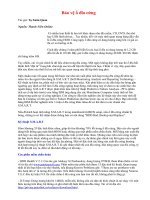Bai 8 chia o dia cung
Bạn đang xem bản rút gọn của tài liệu. Xem và tải ngay bản đầy đủ của tài liệu tại đây (679.18 KB, 7 trang )
<span class='text_page_counter'>(1)</span>HƯỚNG DẪN SỬ DỤNG CHIA Ổ ĐĨA CỨNG 1.. Chia lại ổ cứng mà ko cần phải dùng đĩa CD. Sử sụng MiniTool Partition Wizard Home Edition 7.1 Thấy nhiều người cần chia lại HDD (ổ cứng) nên mình mạnh dạn viết bài này. Mong mọi người ủng hộ Mình ko có nhu cầu lưu tài liệu nhiều nên khi mua máy lấy con HDD dung lượng chỉ có 80Gb. Mà ông bán máy chia ổ C bé quá, có 10Gb nên thèm cài cái gì cũng phải cân nhắc. Lang thang trên mạng mình thấy trong voz có hướng dẫn nhưng ko thấy hình vẽ (nhưng chuẩn) mình đã thử và thấy phần mềm này rất tốt. Có thể nó ko đủ tính năng như các đĩa Boot nhưng để chia lại ổ mà ko mất dữ liệu thì dễ sử dụng lắm (ngay trên window). Thôi. ko dài dòng nữa, mình đi vào hướng dẫn luôn. (Win XP, win 7 và hình như cả Win 8) Download file cài đặt: MiniTool Partition Wizard Home Edition 7.1 theo link sau: Code: (khoảng hơn 10Mb) Download về rồi các bạn cài đặt vào máy (ổ nào cũng đc, thường các bạn đã sắp full C rồi mới cần cái này đúng ko? các bạn cứ chọn đường dẫn vào ổ nào tùy ý) click vào file vừa down-->next--> I accept....-->next 2 lần-->brown (chọn nơi cài theo ý bạn)-->brown lần nữa (mình cứ cho vào ổ C, cái này chẳng tốn dung lượng mấy và lại tí chia xong ổ thì có mà bao la^^)-->Next 2 lần->instant. Sau khi cài xong, các bạn mở nó lên. Giao diện như thế này:.
<span class='text_page_counter'>(2)</span> (máy mình sài 2 ổ nên nó hiện Disk 1, Disk 2) giả sử mình muốn tăng dung lượng cho ổ C bằng cách lấy dung lượng từ ổ D nhé (trước ổ C có 10Gb thôi) + Nhấp phải chuột vào ổ D, chọn move/resize.
<span class='text_page_counter'>(3)</span> Unallocate space before: các bạn gõ vào dung lượng phần trống muốn share cho ổ C (hoặc di chuột đến đầu khung dung lượng ổ D chỗ có mũi tên rồi bấm giữ sau đó kéo để tạo vùng trống, yên tâm dữ liệu ko mất nhá trừ khi mất nguồn. ). Nhớ là ổ C trước ổ D nên phải tạo phần trống trước ổ D nhé. mình ví dụ tạo 10Gb thì gõ vào 10000 chỗ chữ đỏ mình ghi nhầm là 10MB. ). trong hình.
<span class='text_page_counter'>(4)</span>
<span class='text_page_counter'>(5)</span> + Chuột phải vào ổ C cũng chọn move/resize, kéo cho thanh dung lượng ổ C chiếm hết vùng trống bạn vừa tạo ra + Nhìn trên màn hình chính thấy 3 ổ dung lượng đã khác chưa?-->rồi nhưng đấy mới là bạn đúc 1 khuôn cho chương trình làm việc thôi. Việc quyết định tiếp theo là các bạn áp dụng thiệt đặt vừa xong cho ổ đĩa. Trước khi làm việc này các bạn cần chú ý: - Đảm bảo khi phần mềm đang chia lại và cóp dữ liệu máy bạn ko bị sập nguồn(tắt, mất điện, xảy ra TH này mình ko chịu trách nhiệm nhá).
<span class='text_page_counter'>(6)</span> - Vùng trống định chuyển phải đúng theo ý bạn ko lại phải làm lại thì mệt Sau khi đã đảm bảo rồi bạn ấn nút Aplly, nếu chưa ưng ý bạn ấn nút Undo để làm lại các bước:. Sau khi ấn Apply, phần mềm sẽ hỏi bạn có đồng ý chia ổ lại ko? và cảnh báo vấn đề nguồn điện...đồng ý thì chon yes. chờ máy chia và tha hồ cài ứng dụng vào ổ C mà ko thấp thỏm vì ổ C bé quá nữa CHÚ Ý CHIA TỪ Ổ HỆ THỐNG: Các bước như trên nhưng khi máy thực thi lệnh sẽ chạy trong màn hình khác "but no problem"^^(ko biết gọi là gì.
<span class='text_page_counter'>(7)</span> nhưng ko phải window bình thường hì hì, hơi gà,) Phần mềm còn nhiều ứng dụng nữa như xóa, khôi phục dữ liệu, convert định dạng FAT sang NTFS... nhưng mình ko thạo và ko dám múa rìu qua mắt thợ nên bạn tự tìm hiểu, tự làm tụ chịu trách nhiệm với từng cú klick của mình! Bài này mình viết phải repair mạng hơn chục lần (cực bực) nên nếu hữu ích bấm thanks dùm nhá (muốn hiện nút thanks thì phải viết (trả lời) trên 5 bài theo qđ của diễn đàn, ngày xưa mới vào cũng hỏi nhặng lên là bấm thanks ở đâu ). ĐÂY NÀY.
<span class='text_page_counter'>(8)</span>